Kada koristite mikrofon, korisnici često suočavaju s problemom buke u njemu. Pick, Hum, šum može se ukloniti na više načina, kao razlozi se razlikuju.
Uzroci buke u mikrofon
Buka u mikrofon može poremetiti i kada snimanje i pri komunikaciji. To ne ovisi o cijeni instrumenta, kao i ugrađeni u njoj ili su povezani. Glavni uzroci buke u mikrofon su:
- nedovoljna Internet priključak stvara smetnje;
- strukturna značajka naprave, membrana hvata okolnih zvukova, na primjer, komponente računala, zvukovi kućanskih aparata;
- netočan podešavanje uređaja;
- tijek mikrofon.

Metode za otklanjanje smetnji u mikrofon
Prvo morate provjeriti performanse vašeg mikrofon, za to vam je potrebno:
- uključite računalo;
- u donjem lijevom kutu kliknite na gumb „Start”;
- u traku za pretraživanje upišite „snimanje zvuka”;
- otvorite aplikaciju snimati.
To je program za snimanje zvuka. U prozoru koji se otvori odaberite:
- „Početak snimanja”;
- govorimo mikrofon nekoliko riječi;
- kliknite na "Save Record";
- igra spremljenu snimku.
Ako prilikom slušanja čujete svoj glas na zapisnik, onda je mikrofon radnik. Provedite ovu tehniku \u200b\u200bopet s uređajima isključeno u kući. Ako ovaj postupak ne donese rezultat, a zatim pokušajte nositi paralyak loptu na mikrofon za zaštitu od vanjskih zvukova. Prilikom pisanja zvuka govoriti dok se blizu mikrofona.
Često je problem buke u mikrofon s on-line razgovor je niska brzina internetske veze. Kako bi riješio ovaj problem, potrebno je:
- zaustaviti preuzimanje datoteke (ako se provodi);
- zaustaviti rad programa;
- povećati brzinu interneta;
- zamijenite provajder.
Moguće je da je problem buke u mikrofon povezan sa konfiguriranje softvera. Za ovo trebate:
- u donjem desnom kutu na programskoj traci kliknite na ikonu glasnoće s lijeve tipke miša,
- od navedenih, odaberite „uređaja za snimanje”;

- u prozoru lijevo-klik pritisnite mikrofona odaberite „Properties”;

- u oznaka, odaberite „slušati”;

- kliknite na "Apply", zatim "OK";
- idemo na karticu „Razine” i podesite 2 trkača;
- kartica „Advanced”, možete podesiti frekvenciju, postizanje čistoću zvuka u mikrofon.

Mikrofon Postavljanje Skype
Ako postoji šum u mikrofon tijekom razgovora u Skype vam je potrebno:
- pokreni Skype;
- u prikazu oznaka odaberite „Tools” iz kontekstnog izbornika odaberite „Setup”;
- u skočnom prozoru odaberite „Sound Setup”;
- u skočnom popisu odaberite mikrofon, zvučnik;
- spremi postavke.
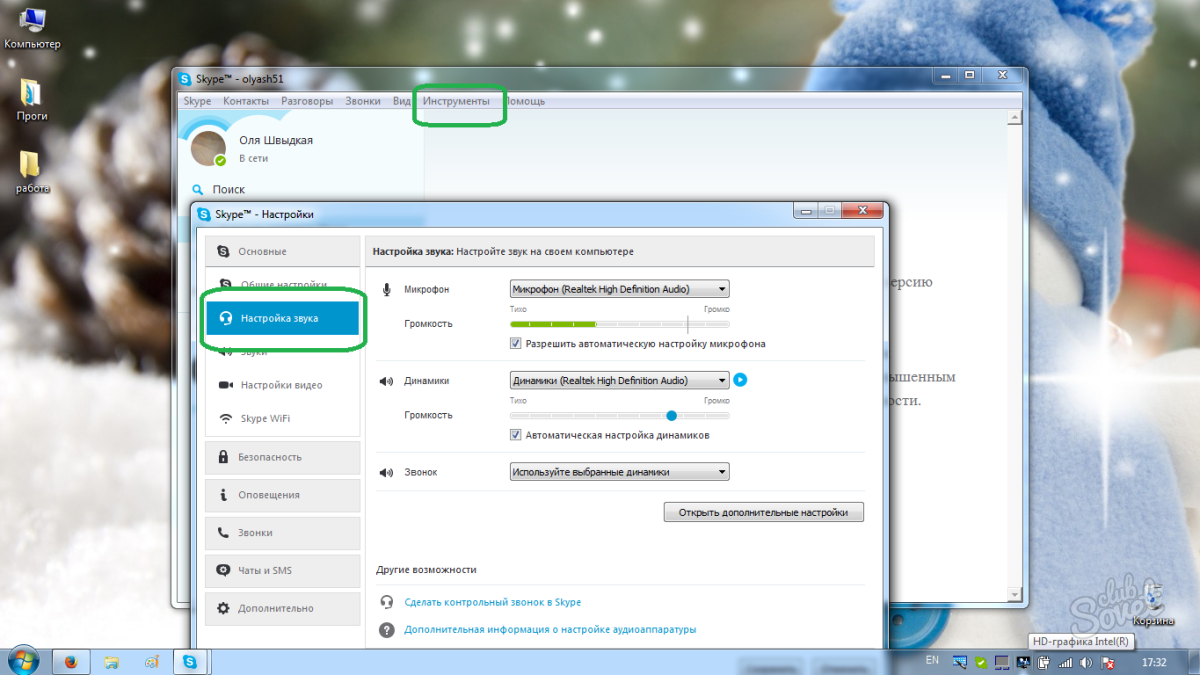
Postavke za mikrofon u mail.ru Agent
Za podešavanje mikrofon u sredstvo potrebno je:
- pokretanje programa;
- u donjem desnom kutu programa otvaranja, odaberite „Izbornik”;
- u skočnom izborniku Run „program Settings”, zatim „Glas i video”;
- izvodimo postavke mikrofona.

Tu je dovoljno da biste dobili osloboditi od buke u mikrofon. Ako niste došli do prvog puta, ne očajavajte i koristiti kasnije. Ako se mikrofon ne razriješi, onda to može biti konfiguriran u svakom slučaju.
































Mobilnost vodič
zapravo
I to mi je pomoglo